نرم افزار Driver genius هم اکنون یکی از بهترین و کاربردی ترین نرم افزار های دنیا در زمنیه آپدیت و نصب درایور های جدید کامپیوتر میباشد. با استفاده از این نرم افزار قادر خواهید بود تا درایور های قدیمی سیستم خود را از طریق اینترنت و بصورت آنلاین به روز کرده و یا حتی مواقعی که درایوی که بر روی سیستم شما نیست و شما قصد نصب آن را دارید میتواند کمک ساز باشد. در این آموزش سعی کرده ام تا با آموزش کامل نرم افزار Driver genius – آپدیت درایورها در خدمت شما عزیزان باشم.
من محمدرضا مقدم هستم و شما را به یادگیری این نرم افزار کاربردی دعوت میکنم.
من در این آموزش از نرم افزار Driver Genius 12 استفاده کرده ام. البته شما میتوانید از نسخه های جدیدتر این نرم افزار نیز استفاده کنید که البته ورژن های مختلف آن از نظر کارکرد تفاوت چندانی با هم ندارند.
شروع آموزش : ابتدا جدیدترین نسخه از نرم افزار Driver Genius را از اینترنت دانلود کرده و آن را در سیستم خود نصب و اجرا کنید.
محیط کلی این نرم افزار به شکل زیر میباشد:
شما با استفاده از امکانات و گزینه هایی که در سمت چپ این نرم افزار قرار دارند میتوانید اطلاعات سیستم خود را مشاهده، درایور های جدید را دانلود و نصب کرده، و از درایور های سیستم خود بک آپ تهیه کنید.
این امکانات عبارتند از :
1. Home : با کلیک بر روی این گزینه به صفحه نخست نرم افزار هدایت خواهید شد.
در اینجا با کلیک بر روی گزینه Start Scan ، نرم افزار تمامی درایور های کامپیوتر را بررسی کرده و درایور های قدیمی را شناسایی میکند.
حالا لیستی از درایور های قدیمی نمایش داده خواهد شد. شما میتوانید با کلیک بر روی گزینه های کناری آن ها (فلش کوچک زیر مجموعه ها) از درایو های قدیمی آگاهی داشته و آن ها را از لیست آپدیت درایورها خارج سازید
حالا برای آپدیت درایور(ها) از قسمت پایینی نرم افزار بر روی گزینه Fix now کلیک کنید.
حال به صفحه Driver Download Manager هدایت خواهید شد. دز این بخش ابتدا درایور مورد نظر را (که قصد آپدیت آن را دارید) به حالت انتخاب در آورده و سپس با کلیک بر روی دکمه Download نرم افزار بصورت خودکار آپدیت درایور انتخاب شده را دانلود کرده و یا با استفاده از گزینه Download all آپدیت تمامی درایور های قدیمی را دانلود خواهد کرد. برای نگه داشتن فایل در حال دانلود هم بر روی گزینه Stop کلیک کنید.
بعد از اینکه آپدیت درایور مورد نظر دانلود شد کافیست از گزینه های نرم افزار بر روی گزینه Install کلیک کنید. و مراحل نصب درایور مورد نظر را طی کنید.
2. Back Up Drivers : این گزینه برای گرفتن بک آپ (نسخه پشتیبان) از کل درایو ها یا درایو های منتخب مورد استفاده قرار میگیرد.
برای گرفتن بک آپ از تمامی درایو ها کافیست بر روی این گزینه کلیک کنید. حال نرم افزار تمام درایور های سیستم شما را پیدا کرده و برای شما لیست میکند. حالا میتوانید تمامی درایور ها (و یا درایور های مورد نظر) را انتخاب کرده و بر روی گزینه Next کلیک کنید.
حال باید نوع فایل بک آپ و محل ذخیره سازی آن را مشخص کنید. برای انتخاب نوع بک آپ، بر روی منوی آبشاری زیرین نوشته Select the backup type کلیک کرده و نوع فایل ذخیره بک آپ را انتخاب کنید. ( گزینه های Default و Zip archive (فشرده) پیشنهاد میشود)
حال برای انتخاب محل ذخیره سازی بر روی گزینه Browse کلیک کرده و محل ذخیره سازی را مشخص و بر روی گزینه OK کلیک کنید.
سپس برای ادامه بر روی گزینه Next کلیک کنید تا فایل بک آپ شما در محل انتخابی ذخیره شود.
3. Restore Drivers : این گزینه برای بازیابی و وارد کردن نسخه پشتیبان گرفته شده میباشد.
برای این کار ابتدا بر روی این گزینه کلیک کنید، با این کار وارد بخش Specify the location of your driver backup files خواهید شد.
با فعال کردن گزینه Restore drivers from previous backup قادر خواهید بود تا کل بک آپ های گرفته شده را مشاهده کرده و آن ها را Restore (باز یابی) کنید.
اما با انتخاب گزینه Browse my computer for drivers backup و با کلیک بر روی گزینه Browse و انتخاب فایل بک آپ ذخیره شده، میتوانید بک آپ مورد نظر را بازیابی کنید.
4. Uninstall Drivers : با استفاده از این گزینه میتوانید درایور های مورد نظرتان را حذف کنید. بعد از انتخاب این گزینه، نرم افزار تمامی درایور های سیستم را لیست میکند. شما با انتخاب درایور(های) مورد نظر و با کلیک بر روی گزینه Next میتوانید آن ها را حذف کنید.
نکته مهم: اگر در این باره اطلاعات زیادی ندارید، لطفا از کار با این گزینه پرهیز کنید. زیرا با کوچک ترین اشتباه شما ممکن است نا خواسته درایوری حذف شده و مشکلاتی را به وجود آورد.
5. Update Drivers : برای آپدیت درایور های قدیمی سیستم، از این گزینه استفاده میشود. با انتخاب این گزینه و سپس با انتخاب ویندوز مورد استفاده سیستم، نرم افزار به دنبال درایور های قدیمی گشته و درایور های قدیمی را لیست میکند و شما میتوانید آن ها را آپدیت کنید. (نحوه آپدیت آن قبلا در بخش Home توضیح داده شده است)
6. My Downloads : با انتخاب این گزینه، به قسمت دانلود درایور های جدید وارد شده و میتوانید به مدیریت، نصب و حذف درایور های دانلود شده بپردازید. ( این قسمت قبلا در بخش Home توضیح داده شده است)
7. Options : با انتخاب این گزینه به تنظیمات نرم افزار دسترسی خواهید داشت.
امکانات این بخش عبارتند از :
General ، Backup ، restore , update , download , security , schedule , monitoring
گزینه General : با انتخاب این گزینه میتوانید تنظیمات عمومی نرم افزار (زبان، فونت نوشته ها، عمل قابل انجام هنگام باز کردن نرم افزار) را تغییر دهید. قابل به ذکر است که این نرم افزار از زبان فارسی هم به خوبی پشتیبانی میکند.
گزینه Backup : در این قسمت میتوانید نوع فرمت فایل پشتیبان ( بک آپ ) را تعیین کرده و درجه فشرده سازی آن را مشخص کنید.
گزینه Update : در این قسمت میتوانید سرور دریافت فایل درایورها و همچنین محل ذخیره سازی درایورهای دانلودی را تغییر دهید.
گزینه Download : در این بخش میتوانید نوع ارتباط با شبکه هنگام دانلود درایورها را تغییر دهید.
گزینه Security : در این قسمت میتوانید فایل اجرایی آنتی ویروس خود را در نرم افزار وارد کنید تا فایل های بکاپ گرفته شده با آنتی ویروس بررسی شوند و در صورت مشاهده فایل مخرب در نرم افزار از بروز مشکلات جلوگیری شود.
گزینه Schedule : در این قسمت میتوانید زمانبندی کنید تا روزانه، هفتگی و یا ماهانه درایور های سیستم شما بررسی شده تا از قدیمی بودن آن ها مطلع شوید.
گزینه Monitoring : با فعال کردن این قسمت میتوانید بر عملکرد cpu و هارد دیسک و… نظارت داشته باشید و میتوانید تعیین کنید که اگر دمای آن ها از حد تعیین شده فراتر رود نرم افزار توسط صدا این اتفاق را به شما اطلاع دهد.
8. Live Update : از این قسمت میتوانید از وجود نسخه جدید این نرم افزار مطلع شده و آپدیت نسخه جدید را دریافت و نصب کنید.
نکته: برای جلوگیری از مشکلات احتمالی پیشنهاد میکنیم از این بخش نرم افزار را به روز نکنید.
9. Hardware Info : با استفاده از این بخش میتوانید لیست مشخصات و مدل های سخت افزار سیستم خود را به طور دقیق و کامل مشاهده کنید.
امیدوارم از این آموزش لذت برده باشید و از این پس به راحتی بتوانید درایور های سیستم خود را مدیریت و آپدیت کنید.
موفق و پیروز باشید

















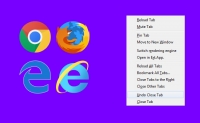

از قسمتی که fix now رو میزنم یه ارور میده و دو گزینه داره که یکیش update driver now هستش و اون یکی ask me later که اولی رو میزنم وارد یه سایت میشه که driver_soft.com هستش نمیدونم چیکار کنم و گزینه دومی هم هیچ!
اکثر این برنامه ها دو نقص دارن:
۱. بعد از یافتن درایروهایی که نیاز به آپدیت دارن، برای آپدیتشون می گن باید برنامه رو بخرید یا وجه واریز کنید.
۲. سورس آپدیت ها به صورت جداگانه به ما داده نمی شه، تا برای بعدها ازشون استفاده کنیم.
کدوم نرم افزار رو معرفی می فرمایید که دو نقص بالا رو نداشته باشه. پیشاپیش از پاسختون ممنونم.
من بعد از اینکه fix میکنم و download all میزنم علامت ضربدر کنار درایورا میاد این یعنی چی چه مشکلی داره؟
دوست عزیز ! این برنامه ها معمولا پولی هستند و نسخه آزمایشی آن رایگان هست بنابراین اگر نسخه ی پولی آن در دسترس نباشه فایده نداره . به جای این برنامه اگر درایور پک داشته باشین خیالتون راحت هست نیاز به دانلود هم ندارند می توان با تهیه ی ویرژن های ۱۱ ، ۱۲ ، ۱۳ ، و ۱۴ آن تمام مشکلات خود را در مورد درایور ها بر طرف نمود . اسم کامل این برنامه driver pack solution است میتونید با خرید آن خیالتان را راحت کنید
ی کد میخواد وقتی میخوام Restore چی وارد کنم؟؟؟؟
این نرم افزار خیلی عالیه ولی رایگان نیست و باید خریداری بشه که امکانش در ایران نیست فقط میشه از قسمت بکاپ گیری و رستور نرم افزار میشه استفاده کرد .